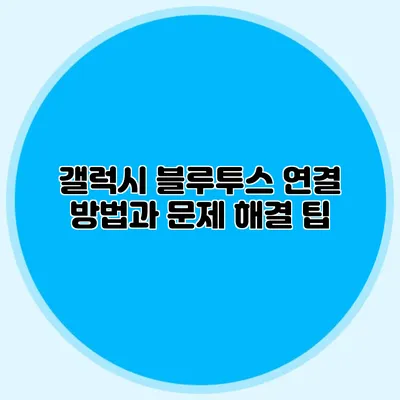갤럭시 블루투스 연결 방법과 문제 해결 팁
블루투스 연결 문제는 많은 사용자들에게 고통을 주는 일반적인 상황입니다. 특히 갤럭시 스마트폰을 사용하고 계신 분들이라면, 블루투스를 통해 오디오 기기나 다른 디바이스와 연결하고 싶지만, 연결이 제대로 되지 않아 스트레스를 받는 경우가 많아요. 이 글에서는 갤럭시 블루투스 연결 방법과 함께, 자주 겪는 문제와 그 해결 팁을 자세히 알아보도록 하겠습니다.
✅ 아이폰과 노트북의 핫스팟 설정을 쉽게 변경해보세요.
블루투스 연결 방법
갤럭시 스마트폰에서 블루투스를 연결하는 과정은 생각보다 간단해요. 다음 단계에 따라 진행해 보세요.
갤럭시 블루투스 활성화하기
-
설정 앱 열기
홈 화면에서 설정(톱니바퀴 아이콘)을 클릭해 주세요. -
블루투스 선택하기
설정 목록에서 “연결”을 찾아 클릭한 후, “블루투스”를 클릭합니다. -
블루투스 켜기
블루투스 스위치를 오른쪽으로 밀어 활성화합니다. 블루투스가 활성화되면 기기 검색을 시작해요.
기기 검색 및 연결하기
-
연결할 기기 준비하기
블루투스 이어폰, 스피커 등 연결할 기기의 블루투스를 켜 주세요. 일부 기기는 페어링 모드로 전환해야 연결될 수 있어요. -
기기 목록에서 선택하기
갤럭시 스마트폰에서 검색된 기기 목록에 연결할 기기가 나타나면, 그 기기를 클릭합니다. -
연결 승인하기
연결 요청이 뜨면, 승인 요청을 승인하세요. 기기의 PIN 코드가 필요할 수도 있으니 미리 확인해 보세요.
✅ 갤럭시 블루투스 연결 문제를 쉽게 해결하는 방법을 알아보세요!
자주 겪는 문제 해결 팁
연결이 안 될 때
-
기기 거리 확인
블루투스의 통신 거리 범위는 약 10m입니다. 기기가 너무 멀리 떨어져 있지 않도록 해주세요. -
기기 재부팅하기
기기를 재부팅하면 간혹 연결 문제가 해결되기도 해요. 스마트폰과 연결할 기기 둘 다 껐다가 다시 켜보세요. -
블루투스 설정 초기화하기
설정 > 일반 관리 > 초기화 > 네트워크 초기화를 선택하여 블루투스 설정을 초기화할 수 있어요.
연결 후 소리 문제
-
음량 조절하기
연결 후 소리가 작거나 들리지 않는다면, 두 기기 모두 음량을 조절해 보세요. -
기기 사운드 설정 확인하기
설정 > 소리 및 진동 > 사운드 효과를 확인해 주세요. 적절한 설정을 선택했는지 검토해 보세요.
자주 묻는 질문(FAQ)
블루투스 페어링이 되지 않아요, 어떻게 해야 하나요?
-
다른 기기에서의 연결 상태를 확인해 보세요.
이미 다른 기기와 연결되어 있을 경우, 새로운 기기를 연결할 수 없습니다. -
기기를 초기화해 보세요.
기기를 초기화하고 다시 연결을 시도해 보세요.
블루투스 기기가 자꾸 끊겨요.
-
서로 장애물이 없는지 확인하세요.
금속 물체나 다른 전자기기와의 간섭이 원인일 수 있어요. -
전원 문제 확인하기
기기의 배터리가 충분한지 확인하고, 절전 모드가 활성화되어 있지 않은지 점검하세요.
연결 관련 주요 요약표
| 문제 | 해결법 |
|---|---|
| 연결 안 됨 | 거리 확인, 재부팅, 초기화 |
| 소리 문제 | 음량 조절, 사운드 설정 확인 |
| 끊김 현상 | 장애물 확인, 배터리 점검 |
결론
이제 갤럭시 블루투스 연결 방법과 문제 해결 팁에 대해 잘 이해하셨겠죠? 문제를 해결할 때 위의 방법들을 기억해 두시면 좋을 것 같아요. 블루투스 연결이 원활해지면 오디오 기기나 기타 디바이스와의 연결이 훨씬 수월해질 거예요. 여러분의 갤럭시 스마트폰이 더욱 스마트하게 사용되기를 바랍니다! 문제여도 괜찮아요, 항상 해결책이 있어요. 블루투스 연결을 통해 음악 감상, 통화 등을 즐기세요!
자주 묻는 질문 Q&A
Q1: 갤럭시에서 블루투스를 어떻게 활성화하나요?
A1: 설정 앱을 열고, “연결”에서 “블루투스”를 선택한 후, 블루투스 스위치를 오른쪽으로 밀어 활성화합니다.
Q2: 블루투스 연결이 안 될 때 어떻게 해야 하나요?
A2: 기기 간 거리 확인, 재부팅, 또는 블루투스 설정 초기화를 해보세요.
Q3: 블루투스 기기가 자꾸 끊길 때 대응 방법은 무엇인가요?
A3: 장애물이 없는지 확인하고, 기기의 배터리가 충분한지 점검해보세요.